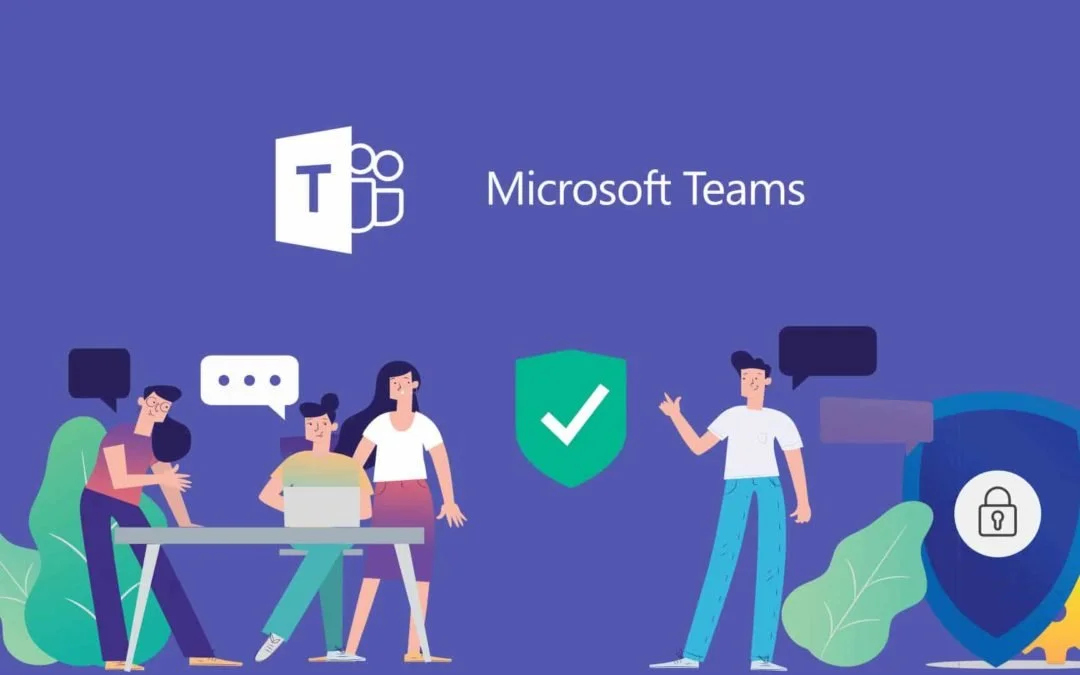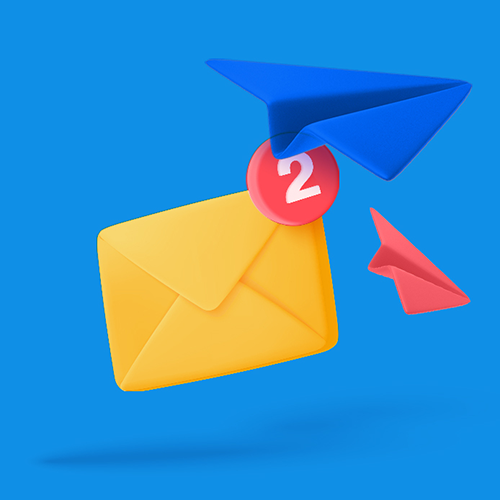Senden einer Aufzeichnung aus Teams
Die Aufzeichnung einer Microsoft Teams-Besprechung für einen externen Benutzer freizugeben, kann mühsam sein. Wie können Sie die Aufzeichnung einer Videokonferenz versenden wenn sie zu groß ist, um sie an eine E-Mail anzuhängen? Wir haben die Antwort - lesen Sie weiter!
IN DIESEM LEITFADEN WERDEN SIE DIE VERSCHIEDENEN MÖGLICHKEITEN KENNENLERNEN, WIE SIE AUFNAHMEN VON TEAMS AN JEMANDEN SENDEN KÖNNEN:
Microsoft Teams ist die Kommunikationsplattform für Unternehmen, die von fast 300 Millionen Berufstätigen täglich genutzt wird. Vollständig in die Office-Suite von Microsoft integriert und mit Funktionen für Instant Messaging, Gruppenchats, Chat-Archivierung und Videokonferenzen ausgestattet, ist es für Remote-Mitarbeiter, Content-Ersteller und Angestellte ein Tool, das jeden Tag viele Male im Arbeitsalltag genutzt wird.
Die Videokonferenzfunktion ist einer der beliebtesten Bestandteile der Teams-Plattform und ermöglicht es den Nutzern, sich schnell per Videoanruf mit anderen innerhalb und außerhalb ihrer Organisation zu verbinden. Während des Anrufs können Benutzer und Gäste ihre Bildschirme teilen, gemeinsame Dokumente markieren, Notizen machen, chatten und auf die Beiträge anderer reagieren. Viele Menschen und Organisationen zeichnen diese Anrufe selbstverständlich auf, wobei die Aufzeichnungen auf Microsofts cloud sicher und zuverlässig gespeichert werden, zumindest bis sie nicht mehr benötigt werden.
Aber die Fülle der Aufzeichnungen bedeutet, dass die Aufzeichnungen der Teams große Dateien sein können. Die Aufzeichnung eines einstündigen Videoanrufs ist in der Regel etwa 400 MB groß, so dass es unmöglich ist, sie an eine E-Mail anzuhängen. Welche Möglichkeiten haben Sie, wenn Sie die Aufzeichnung für Personen freigeben möchten, die an der Besprechung teilgenommen haben, oder für jemanden, der nicht dabei sein konnte?
Nun, das hängt davon ab, ob diese Person innerhalb oder außerhalb Ihres Unternehmens sitzt.
Woher weiß ich, ob jemand innerhalb oder außerhalb meiner Organisation ist?
Im Allgemeinen ist es am einfachsten, anhand der E-Mail-Adresse festzustellen, ob jemand zu Ihrer Organisation gehört. Wenn Sie beide die gleiche E-Mail-Endung haben (z. B. firstname.lastname@company.com), ist die Wahrscheinlichkeit groß, dass Sie zur gleichen Teams-Organisation gehören. Alternativ können Sie versuchen, einen Teams-Chat mit der Person zu öffnen, die die Aufzeichnung benötigt - wenn Sie sie in der Kontaktliste Ihres Unternehmens finden können, gehört sie zu Ihrer Organisation. Wenn die Person eine andere E-Mail-Endung hat als Sie oder wenn Sie sie nicht in der Kontaktliste Ihres Unternehmens finden können, befindet sie sich wahrscheinlich außerhalb Ihrer Organisation.
Microsoft Teams erleichtert die Freigabe für interne und externe Benutzer und Gruppen, aber es gibt verschiedene Möglichkeiten der Freigabe für beide Seiten, die Sie kennen sollten.
1. Senden Sie eine Teamaufzeichnung an eine Person innerhalb Ihrer Organisation
Es gibt eine Reihe von Gründen, warum Sie die Aufzeichnung eines Teams mit jemandem aus Ihrer eigenen Organisation teilen müssen. Vielleicht hat die betreffende Person eine Besprechung verpasst, vielleicht wurde sie nicht zu der Besprechung eingeladen, oder vielleicht müssen Sie einen neuen Mitarbeiter in seine neue Rolle einweisen. Hier sind die beiden besten Möglichkeiten, um die Aufzeichnung dorthin zu bringen, wo sie benötigt wird.
1) Der Teamtreffen-Chat
Jede Microsoft Teams-Besprechung hat einen eigenen Gruppenchat. Wenn Sie den Videoanruf aufgezeichnet haben, wird diesem Chat automatisch ein Link zur Aufzeichnung hinzugefügt, sobald die Verarbeitung abgeschlossen ist. Dies dauert in der Regel nur ein paar Minuten nach Beendigung des Anrufs und geschieht automatisch.
Wenn jemand zu der Besprechung eingeladen wurde, hat er bereits Zugang zu diesem Chat und damit zur Aufzeichnung. Um sie daran teilhaben zu lassen, müssen Sie sie nur daran erinnern, sich in den Chat für die Besprechung einzuloggen.
Wenn jemand nicht zur Besprechung eingeladen wurde, hat er nicht automatisch Zugang zum Chat. Mit ein paar Klicks können Sie sie jedoch zum Chat hinzufügen:
Klicken Sie auf das Symbol oben rechts, um Personen zum Chat hinzuzufügen
Geben Sie die E-Mail-Adresse der Person ein, die Sie hinzufügen möchten.
Wählen Sie Alle Chatverläufe einbeziehen, um sicherzustellen, dass Sie auf die Videoaufzeichnung zugreifen können.
2) Teilen Sie den Link zu Microsoft Streams
Manchmal möchten oder müssen Sie vielleicht nur eine Aufzeichnung freigeben, ohne jemandem Zugriff auf den Chat oder Kanal und seinen gesamten Kontext zu geben. Sie könnten zum Beispiel eine Aufzeichnung eines Einzelgesprächs freigeben, ohne jemandem Zugriff auf einen Chatverlauf zu geben, der Wochen oder Monate zurückliegt. Oder Sie möchten eine Präsentation innerhalb eines Teils des Unternehmens freigeben, ohne den Rest des Unternehmens in einen neuen Kanal einzuladen.
Wenn ein Microsoft Teams-Meeting aufgezeichnet wird, wird es auf den Servern von cloud gespeichert und ist über Microsoft Streams zugänglich. Dabei handelt es sich um einen Video-Sharing-/Streaming-Dienst für Unternehmen, die Microsoft Teams und andere Microsoft Office-Produkte verwenden, und es ist einfach, einen Link mit ein paar Klicks an jemanden innerhalb Ihres Unternehmens weiterzugeben.
Die Microsoft Streams-Seite mit der Aufzeichnung finden Sie, indem Sie dem Link im Meeting-Chat folgen
Klicken Sie oben rechts auf Teilen
Wählen Sie:
Teilen, und geben Sie dann die E-Mail-Adresse der Person ein und fügen Sie gegebenenfalls eine Nachricht hinzu
Link kopieren, und klicken Sie dann auf Kopieren , wenn der Link generiert wird, und kopieren Sie diesen Link in eine Teams-Nachricht
Ein wichtiger Hinweis: Die Freigabeeinstellungen für das Video werden von der Person festgelegt, die für die Aufnahme verantwortlich ist. Daher können Sie den Link nicht immer an jemanden weitergeben, der nicht bereits die Erlaubnis hat, das Video anzusehen. Wenn Ihr Empfänger auf den Link klickt, erhält er eine Popup-Benachrichtigung, in der er aufgefordert wird, den Eigentümer der Aufzeichnung um Erlaubnis zu fragen. Das ist ein zusätzlicher Schritt, aber alles im Namen der Sicherheit.
2. Übertragen einer Teamaufzeichnung an eine Person außerhalb Ihrer Organisation
Das Versenden einer Aufzeichnung an eine Person außerhalb Ihres Unternehmens ist etwas schwieriger und führt häufig zu Problemen. Schließlich ist es nicht ganz so einfach, einen Link in einem Teams-Chat zu teilen oder jemandem, der Ihrem IT-Administrator bereits bekannt ist, den Zugriff auf eine Streams-Datei zu ermöglichen. Stattdessen müssen Sie wahrscheinlich eine schwere Videoaufzeichnungsdatei senden. Was ist also der beste Weg, um den Videoanruf dorthin zu bringen, wo er hingehört?
Mit einem Wort: Smash.
Smash ist ein Dateifreigabeservice, der speziell dafür entwickelt wurde, große Dateien dorthin zu bringen, wo sie benötigt werden. Das Versenden einer Datei mit Smash ist einfach, schnell und sicher - so geht's:
Laden Sie die Teams-Aufzeichnung entweder von Teams oder Streams auf Ihren Desktop herunter
Besuchen Sie die Smash Website
Klicken Sie auf das Symbol in der Mitte der Seite und wählen Sie Ihre Datei auf dem Desktop aus
Geben Sie Ihre E-Mail-Adresse ein und klicken Sie auf Link erhalten
Sie können auch den Link anpassen, die Datei mit einem Passwort schützen und ihr einen Titel geben, wenn Sie möchten
Kopieren Sie den Link und senden Sie ihn an Ihren Empfänger (den externen Nutzer).
Es gibt noch andere Dateiübertragungsdienste, aber keiner bietet so viele Funktionen wie Smash . Sie können nicht nur eine Datei beliebiger Größe versenden, sondern die Datei auch mit einem Passwort schützen, Ihren Link so anpassen, dass er für die Person, die ihn erhält, eine Bedeutung hat, und er wird dank der strategisch in der ganzen Welt verteilten Server von Smashblitzschnell versendet.
Sie können Smash verwenden, um eine Teams-Aufnahme von Ihrem Desktop aus zu senden, mit einer speziellen App auf Ihrem Mac, von unterwegs mit Ihrem Android- oder iOS-Mobilgerät oder über die Smash API, wenn das Senden dieser Dateien ein großer Teil Ihres Tages ist. Ob Free Tier, Premium oder API-Abonnement, Smash hat einen Plan für Sie!
Schlussfolgerung: Der beste Weg zur gemeinsamen Nutzung einer Teamaufnahme
Das Versenden einer Team-Aufnahme ist einfach, und wenn Sie wissen, an wen sie gesendet werden soll, ist es leicht, eine Auswahl zu treffen.
Wenn es sich um jemanden innerhalb Ihrer Organisation handelt, ist die integrierte Infrastruktur von Microsoft Teams die beste Wahl. Die Freigabe eines Links zum Meeting-Chat, die Einladung zum Meeting-Chat nach dem Anruf oder die Freigabe der Microsoft Stream-Aufzeichnung ist schnell, sicher und einfach.
Wenn sich jemand außerhalb Ihrer Organisation befindet, ist ein Dateiübertragungsdienst wie Smash die beste Wahl. Er ist einfach, schnell, sicher, zuverlässig und kostenlos - testen Sie ihn noch heute unter fromsmash.com.
Müssen Sie den Teams Aufnahmedateien schicken?
Verwenden Sie Smash, es gibt keine Dateigrößenbeschränkung, ist einfach, schnell, sicher und kostenlos.
Häufig gestellte Fragen
-
Prüfen Sie, ob das Suffix (der Teil nach dem @-Symbol) der E-Mail-Adresse mit Ihrer übereinstimmt. Wenn dies der Fall ist, ist die Wahrscheinlichkeit groß, dass die Person zu Ihrer Organisation gehört. Überprüfen Sie dies, indem Sie die E-Mail-Adresse in Teams eingeben und sich vergewissern, dass sie in der Kontaktliste enthalten ist.
-
Wo fange ich an? Es gibt keine Größenbeschränkungen für die zu versendende Datei, Sie können die Übertragung mit einem Passwort schützen, Sie können Ihren Freigabelink individuell gestalten, und das alles ist kostenlos. Was kann man daran nicht mögen, oder?
-
Sicher, aber wenn man sie mit Smash vergleicht, sind sie einfach nicht so gut. Sehen Sie sich unseren Vergleich um sich selbst ein Bild zu machen.